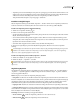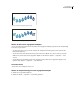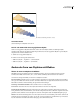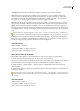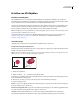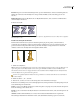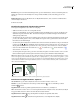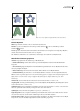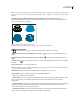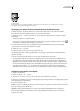Operation Manual
ILLUSTRATOR CS3
Benutzerhandbuch
239
Erstellen von 3D-Objekten
Erstellen von 3D-Objekten
Mit 3D-Effekten können Sie aus zweidimensionalem Bildmaterial (2D) dreidimensionale Objekte (3D) erstellen. Das
Erscheinungsbild der 3D-Objekte lässt sich anhand von Beleuchtung, Schattierung, Drehung und anderen Eigenschaften
steuern. Zudem können Sie den einzelnen Flächen eines 3D-Objekts Bildmaterial zuordnen.
Sie können ein 3D-Objekt durch Extrudieren und Kreiseln erstellen. Außerdem können Sie 2D- und 3D-Objekte in drei
Dimensionen drehen. Wenn Sie 3D-Effekte anwenden bzw. die 3D-Effekte eines vorhandenen 3D-Objekts bearbeiten
möchten, wählen Sie das Objekt aus und doppelklicken Sie im Aussehenbedienfeld auf den Effekt.
Hinweis: 3D-Objekte können auf dem Bildschirm störende Glättungseffekte aufweisen, die aber weder beim Drucken noch in
für das Web optimiertem Bildmaterial zu sehen sind.
Weitere Informationen zum Arbeiten mit 3D-Objekten in Illustrator finden Sie in den 3D-Lernprogrammen unter
www.adobe.com/go/learn_ai_tutorials_3D_de. Ein Video zum Erstellen von 3D-Objekten finden Sie unter
www.adobe.com/go/vid0053_de.
Verwandte Themen
„Hinzufügen eines Pfades mit einer benutzerdefinierten abgeflachten Kante“ auf Seite 244
Erstellen eines 3D-Objekts durch Extrudieren
Beim Extrudieren wird ein 2D-Objekt entlang seiner z-Achse gedehnt, um es plastisch zu gestalten. Beim Extrudieren einer
2D-Ellipse entsteht beispielsweise ein Zylinder.
Hinweis: Die Achse des Objekts steht stets senkrecht zur vorderen Fläche des Objekts und bewegt sich entsprechend mit dem
Objekt, wenn dieses in einem der 3D-Optionsdialogfelder gedreht wird.
Extrudieren eines Objekts
1 Wählen Sie das Objekt aus.
2 Wählen Sie „Effekt“ > „3D“ > „Extrudieren und abgeflachte Kante“.
3 Klicken Sie auf „Mehr Optionen“, um die vollständige Optionsliste anzuzeigen. Klicken Sie auf „Weniger Optionen“, um
die zusätzlichen Optionen auszublenden.
4 Aktivieren Sie „Vorschau“, um eine Vorschau der Ergebnisse im Dokumentfenster anzuzeigen.
5 Legen Sie die Optionen fest:
Position Legt fest, wie das Objekt gedreht und aus welcher Perspektive es angezeigt wird. (Siehe „Einstellen der Optionen
für die 3D-Drehungsposition“ auf Seite 241.)
Extrudieren und abgeflachte Kante Legt die Tiefe des Objekts und die hinzugefügten oder entfernten abgeflachten Kanten
fest. (Siehe „Extrudieren und abgeflachte Kante – Optionen“ auf Seite 241.)
Oberfläche Simuliert zahlreiche Effekte, die von matten und unschattierten Oberflächen bis hin zu glänzenden,
kunststoffartigen Materialien mit Lichtreflexen reichen. (Siehe „Oberflächenschattierungsoptionen“ auf Seite 242.)
y
x
y
z
x